Với CPU-Z bạn có thể xem được rất nhiều thông tin của phần cứng máy tính như xem Bus của Ram, main, CPU, và nhiều thông tin phần cứng khác, vậy xem như thế nào?
Trong một hệ thống máy tính, các linh kiện như RAM, MAIN, CPU đều có một thông số BUS riêng biệt. Đây là thông số diễn tả độ lớn của kênh truyền dẫn dữ liệu bên trong RAM, MAIN, CPU. Thông số BUS càng cao, các linh kiện này sẽ hoạt động càng nhanh. Trong trường hợp cần nâng cấp máy tính, chúng ta cần nắm được chi tiết thông số của những linh kiện cũ để mua linh kiện thay thế phù hợp. Vậy làm sao để kiểm tra cấu hình máy tính, xem chi tiết thông số đó Taimienphi sẽ hướng dẫn các bạn cách xem BUS của RAM, MAIN, CPU thông qua cách kiểm tra cấu hình máy tính băng phần mềm CPU-Z

Hướng dẫn xem BUS của RAM, MAIN, CPU máy tính, laptop bằng CPU-Z
1. Cách xem BUS của RAM
Bước 1: Tải và cài đặt phần mềm CPU-Z.
Bước 2: Khởi động phần mềm CPU-Z đã cài đặt trên máy, chọn tab Memory
Trong tab Memory, các bạn xem thông số DRAM Frequency. Nếu RAM của bạn là DDRAM (DDR2, DDR3, DDR4), thông số BUS RAM của bạn sẽ là DRAM Frequancy x 2
Ví dụ: Ở máy mình DRAM Frequency = 665. Vì vậy BUS RAM của máy mình sẽ là 1330.
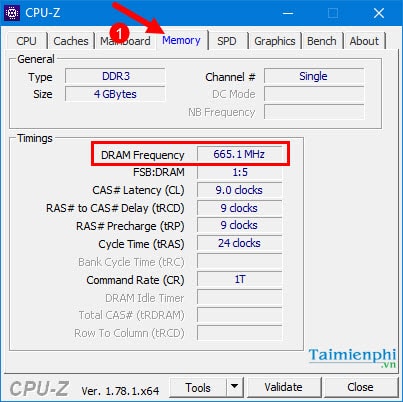
Ngoài ra, các bạn cũng có thể xem thông số này ở mục Max Bandwidth ở tab SPD

2. Xem BUS của RAM ngay trên Task Manager của Windows 10
Bước 1: Bấm chuột phải vào thanh Taskbar trên Windows 10, chọn Task Manager.

Bước 2: Chọn tab Performance, bấm mục Memory, BUS RAM sẽ là thông số Speed.

3. Cách xem BUS của CPU
Khởi động phần mềm CPU-Z như trên, bấm tab CPU

BUS của CPU sẽ là thông số Related FSB hoặc QPI Link
Lưu ý: Thông số này chỉ có trên các dòng chip cũ do còn tồn tại FSB, tính từ dòng chip Intel Sandy Bridge (Intel core i3, i5, i7 2xxx trở lên), thông số này không còn tồn tại do đã bỏ công nghệ này, CPU sẽ kết nối trực tiếp đến bộ nhớ.
Đối với những dòng chip Intel core i3, i5, i7 2xxx trở lên, các bạn có thể sử dụng phần mềm Everest Ultimate Edition để kiểm tra.
Bước 1: Tải và cài đặt Everest Ultimate Edition
Bước 2: Khởi động phần mềm Everest Ultimate Edition, bấm chọn Motherboard, chọn CPU, thông số BUS của CPU sẽ nằm trong mục CPU Type

4. Cách xem BUS của Mainboard
Khởi động phần mềm Everest Ultimate Edition như trên, bấm chọn Motherboard, thông số BUS của Mainboard sẽ xuất hiện

https://thuthuat.taimienphi.vn/cach-xem-bus-cua-ram-main-cpu-may-tinh-laptop-21841n.aspx
Như vậy, chỉ với một vài thao tác đơn giản, các bạn đã có thể xem BUS của RAM, MAIN, CPU trên máy tính của mình. Các bạn cũng nên tham khảo cách chọn mua Mainboard trước khi quyết định nâng cấp hệ thống máy tính của mình.